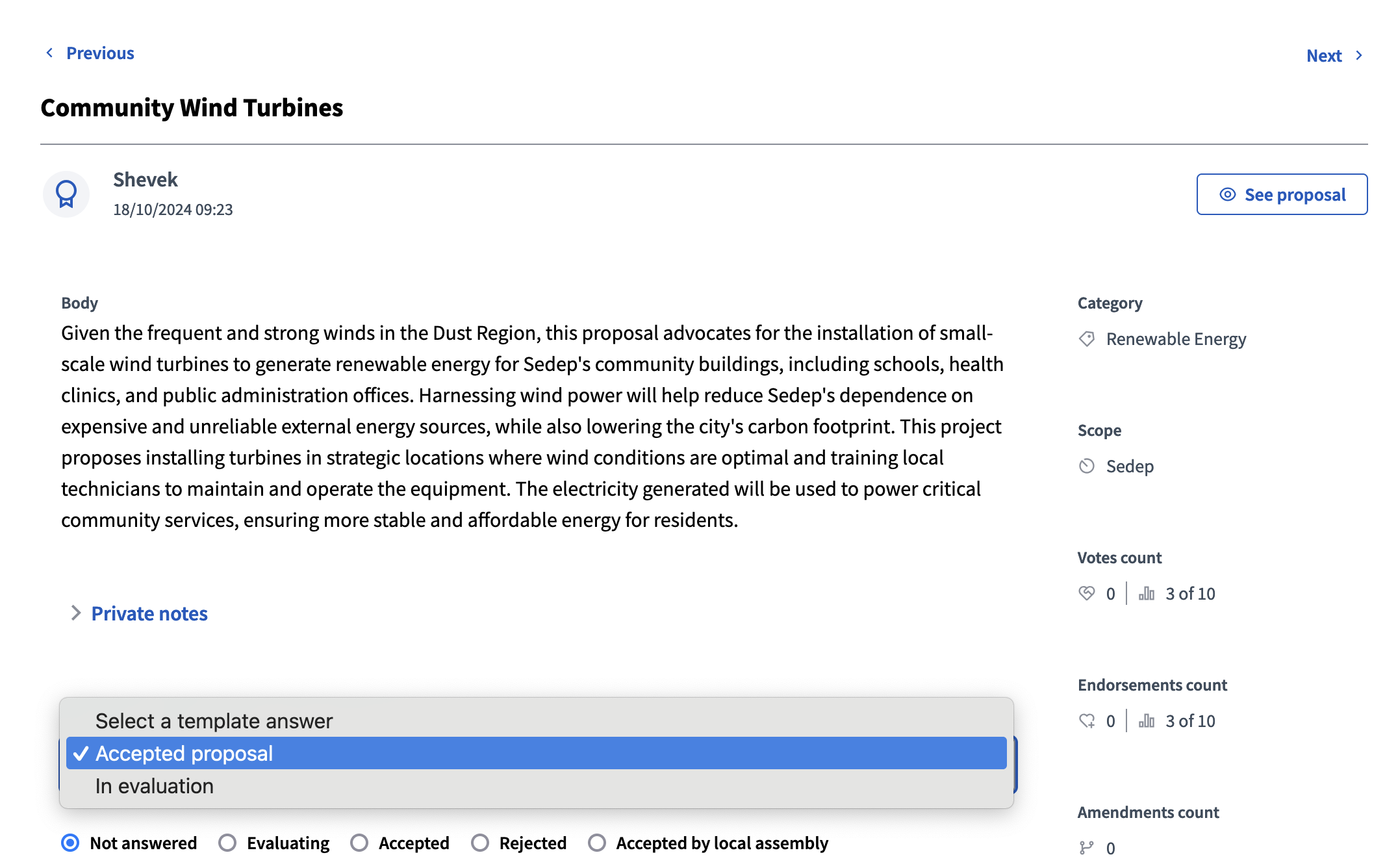Modèles de réponses à la proposition
En bref
Dans cette section, vous pouvez créer, modifier et supprimer des modèles de réponses aux propositions que vous pouvez ensuite utiliser lorsque vous répondez aux propositions.
Configuration
Créer un modèle de réponse aux propositionx
| Pour créer un modèle de réponse aux propositions, vous devez avoir créé au moins une fonctionnalité propositions. |
Pour créer un modèle de réponse à une nouvelle proposition, vous devez cliquer sur le bouton "Nouveau modèle".
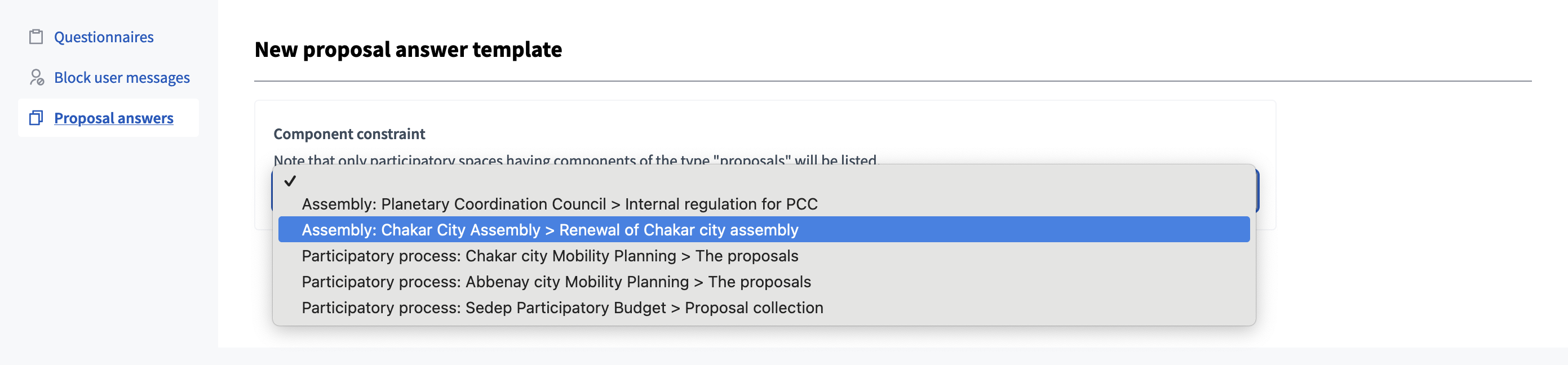
Choisissez l’espace participatif et la fonctionnalité pour lesquels vous voulez créer des réponses aux propositions pour voir le formulaire Modèle de réponse.
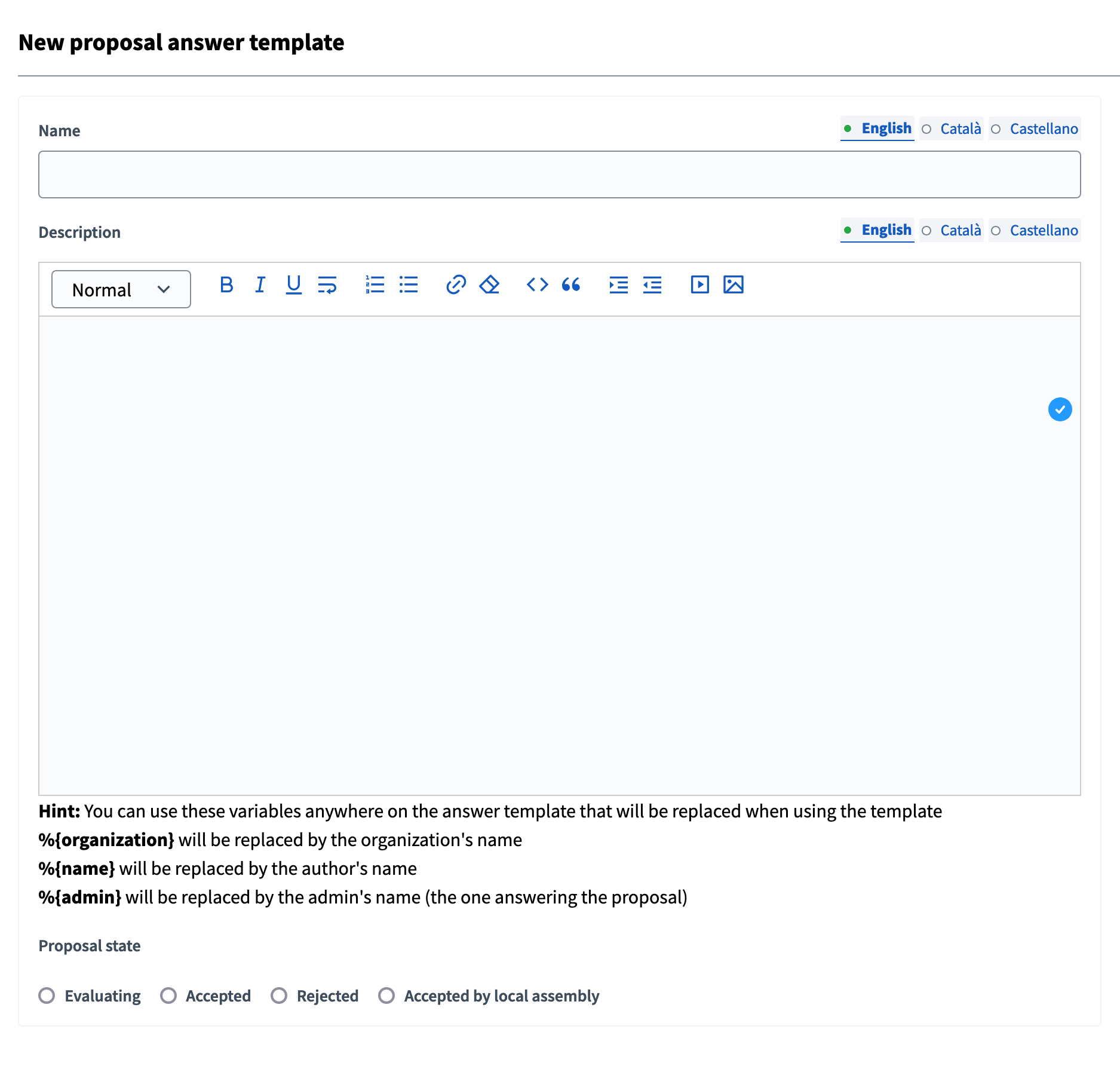
| Champ | Type | Description |
|---|---|---|
Nom |
Obligatoire |
Titre de ce modèle de réponse. Choisissez un titre clair, décrivant précisément à quoi sert la réponse. |
Description |
Obligatoire |
Contenu de la réponse fournie aux propositions pour lesquelles vous choisissez ce modèle. Vous pouvez utiliser des variables dans votre réponse. |
État de la proposition |
Obligatoire |
Par défaut, vous pouvez choisir Évaluation, Acceptée ou rejetée. |
Gérer
Tous les modèles apparaissent dans la liste des réponses aux propositions :
-
Modèle : nom du modèle de Réponses aux propositions.
-
État interne : état donné aux propositions lors de l’utilisation de ce modèle.
-
Ajouter une contrainte : la fonctionnalité de proposition où vous pouvez utiliser ce modèle.
-
Créé le : date de création.
Vous pouvez modifier un modèle et ses champs à tout moment.